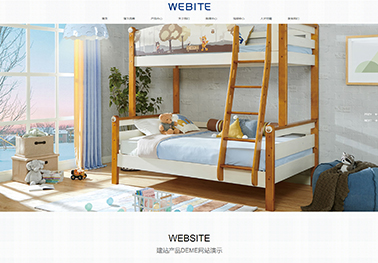
Visual Studio Code(简称 VSCode)是一款非常流行的代码编辑器,由微软开发并免费提供。它支持多种编程语言并提供了丰富的插件生态系统,使其成为许多开发者的*工具。在使用 VSCode 的过程中,调整编辑器的字体大小是一个非常常见的需求。适合的字体大小可以提高代码的可读性,同时也能够减少眼部疲劳。下面,我将详细介绍如何设置和调整 VSCode 的字体大小。
一、通过设置文件调整字体大小
VSCode 的大多数配置都是通过一个称为 settings.json 的文件来管理的。要更改字体大小,我们可以直接修改这个文件。
打开设置:
你可以通过快捷键 Ctrl + ,(在 Windows 和 Linux 上)或者 Command + ,(在 macOS 上)来打开设置界面。 另外,也可以点击菜单栏上的“文件” -> “*项” -> “设置”。查找字体大小设置:
打开设置之后,你可以在搜索栏输入“font size”,然后按 Enter。这样会在用户界面中展示与字体大小相关的设置。修改字体大小:
在设置界面,你会看到“Editor: Font Size”选项。默认情况下,字体大小可能是 14,具体取决于系统和 VSCode 的版本。 你可以根据需要调整这个值,比如将其改为 16 或者 12 等其他合适的数值。通过 settings.json 直接设置:
在设置界面的右上角有一个打开 settings.json 的选项(通常是一个打开的文档图标,上面有一个小齿轮)。 点击它,将打开 settings.json 文件,你可以在其中直接编辑配置项,如下所示: { "editor.fontSize": 16 } 修改完保存即可生效。二、调整终端字体大小
VSCode 除了编辑器本身的字体大小,还可以调整内置终端的字体大小,这对于经常使用集成终端的开发者来说非常有用。
查找终端字体大小设置:
和调整编辑器字体大小的步骤类似,搜索“terminal font size”。设置终端字体大小:
找到“Terminal Integrated: Font Size”设置项。 可以在 settings.json 中加入如下内容以更改终端字体大小: { "terminal.integrated.fontSize": 14 }三、其他字体相关设置
除了字体大小,VSCode 还提供了许多其他与字体相关的设置,使得用户可以根据个人喜好来进行详细的调整。
字体类型:
设置项名称为 editor.fontFamily,你可以在这个设置中指定你喜欢的字体,比如 Fira Code、Consolas 或 Courier New。 在 settings.json 中可以这样设置: { "editor.fontFamily": "Fira Code, Consolas, Courier New, monospace" }字体加粗:
可以修改 editor.fontWeight 来选择字体的粗细,如 normal, bold, 100-900 之间的数值。行高设置:
editor.lineHeight 可以用来调整行间距,使得行与行之间的距离更小或更大,从而提高可读性。 默认情况下这个值是 0,表示采用自动值。可以通过设定具体数值来调整。字体连体:
一些现代编程字体,例如 Fira Code,支持连体字。要启用这种功能,可以在 settings.json 文件中添加: { "editor.fontLigatures": true }四、插件与扩展
VSCode 的强大之处在于其插件和扩展生态系统。对于字体管理,也有一些有用的插件和扩展可以帮助你进行更高级的设置。
Easy Settings:
这是一个非常受欢迎的插件,提供对 VSCode 默认设置的快捷访问,允许你更容易地调整诸如字体大小等参数。Theme and Font Switcher:
这个插件让你可以快速地切换不同的主题和字体配置,非常适合那些在不同项目间切换的开发者。五、结尾
总的来说,VSCode 提供了多种方式让用户自定义字体大小和样式,这种灵活性使得它能满足多种用户需求。通过合适的字体设置,开发者可以显著提高工作效率和编程舒适度。希望这篇指南能够帮助你更好地理解如何在 VSCode 中调整字体大小及相关设置,从而打造一个更适合自己的开发环境。

